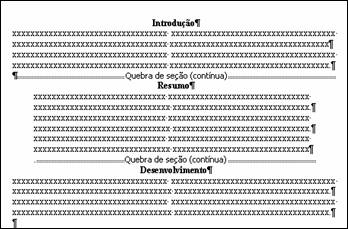Criação e quebra de seção |
||
|
As seções são usadas para modificar o layout de uma mesma página ou de uma página para outra do documento. Por exemplo, uma mesma página pode ser formada por textos em uma só coluna como também em duas colunas.
Para inserir quebra de seção, você deve clicar no local do documento onde deseja efetuar a quebra e, em seguida, abra o menu Inserir, clique em Quebra e escolha uma opção no menu de contexto ilustrado ao lado. No exemplo de documento que se segue, fez-se uma quebra de seção do tipo Contínua antes e após o trecho intitulado Resumo. O texto entre estas duas quebras de seção recebeu uma configuração de página diferente apresentando avanços em ambas as margens.
É muito comum encontrar-se documentos com formatos de numeração das páginas iniciais diferenciados das demais páginas ou que as primeiras páginas do documento não devam receber número algum. Para numerar as páginas de um documento, começando o registro da numeração na segunda página, você deve proceder como segue: Posicione o cursor no final da primeira página e a partir do menu Inserir, clique em Quebra e escolha Próxima página no quadro “Tipos de quebra de seção”. Abra o menu Exibir, clique em Cabeçalho e rodapé e, na barra de ferramentas que surge na tela, vá para a página indicada por “Cabeçalho – secão 2 – “,conforme figura na página seguinte, podendo navegar através dos botões Mostrar anterior e Mostrar próximo da barra de ferramentas “Cabeçalho e rodapé”. 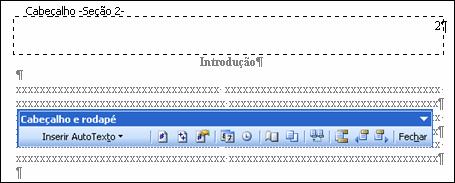
Certifique-se de que o botão Vincular ao Anterior da barra Cabçalho e rodapé não esteja pressionado e, então, clique no botão Inserir número da página.
Para que o número permaneça alinhado à direita no cabeçalho, clique no botão Alinhar à direita na barra de ferramentas “Formatação”. Seguem recortes de duas páginas de um documento como exemplo desse processo: 1ª página
 2ª página
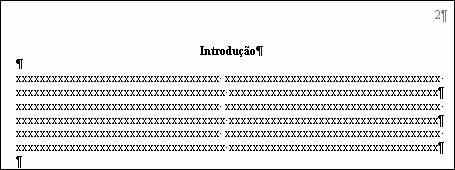 |
||